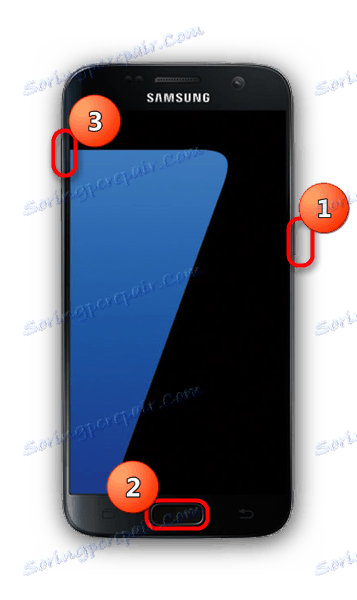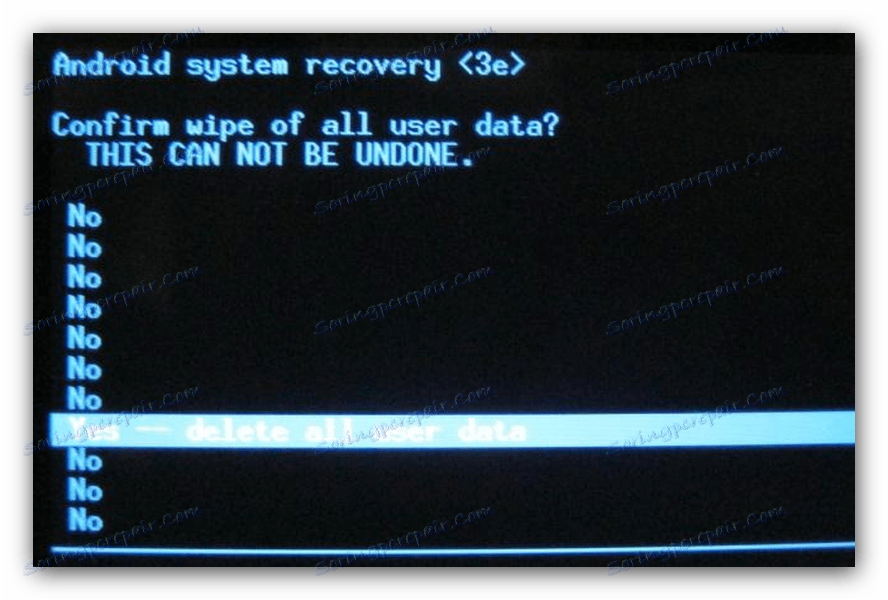Przywróć ustawienia fabryczne smartfonów Samsung
Nowoczesny smartfon na Androida - skomplikowane urządzenie zarówno pod względem technicznym, jak i programowym. A jak wiadomo, im bardziej złożony system, tym częściej ma on problemy. Jeśli problemy ze sprzętem najczęściej wymagają połączenia z centrum serwisowym, oprogramowanie można naprawić, resetując je do ustawień fabrycznych. O tym, jak to się robi na telefonach Samsung, porozmawiamy dziś z tobą.
Spis treści
Jak zresetować Samsunga do ustawień fabrycznych
To pozornie trudne zadanie można rozwiązać na kilka sposobów. Rozważmy każdą z nich w kolejności złożoności zarówno wykonania, jak i problemu.
Czytaj także: Dlaczego Samsung Kies nie może zobaczyć telefonu?
Uwaga: resetowanie ustawień powoduje skasowanie wszystkich danych użytkownika w urządzeniu! Zdecydowanie zaleca się wykonanie kopii zapasowej przed rozpoczęciem jakiejkolwiek manipulacji!
Czytaj więcej: Jak tworzyć kopię zapasową urządzeń z Androidem przed iOS
Metoda 1: Narzędzia systemowe
Firma Samsung zapewniła użytkownikom opcję resetowania (w języku angielskim) twardego resetu urządzenia poprzez ustawienia urządzenia.
- Wprowadź "Ustawienia" w dowolny dostępny sposób (poprzez skrót aplikacji menu lub naciskając odpowiedni przycisk w zasłonie urządzenia).
- W grupie "Ustawienia ogólne " znajduje się element "Utwórz kopię zapasową i zresetuj" . Wprowadź ten punkt jednym kliknięciem.
- Znajdź opcję "Resetuj dane" (jej lokalizacja zależy od wersji Androida i oprogramowania układowego urządzenia).
- Aplikacja ostrzeże Cię o usunięciu wszystkich informacji użytkownika przechowywanych w pamięci (w tym kontach). U dołu listy znajduje się przycisk "Resetuj urządzenie" , który należy kliknąć.
- Otrzymasz kolejne ostrzeżenie i przycisk "Usuń wszystko" . Po kliknięciu proces rozpocznie usuwanie danych osobowych użytkownika przechowywanych na urządzeniu.
![Potwierdzanie ogólnego resetowania smartfona Samsung]()
Jeśli używasz hasła graficznego, kodu PIN lub czujnika odcisków palców lub tęczówki oka, musisz najpierw odblokować tę opcję. - Po zakończeniu tego procesu telefon uruchomi się ponownie i pojawi się przed tobą w nieskazitelnie czystej formie.
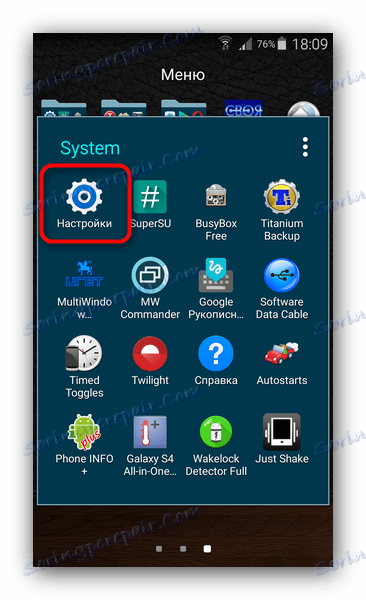
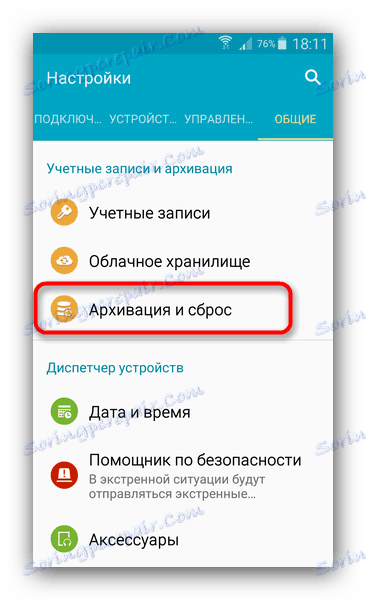
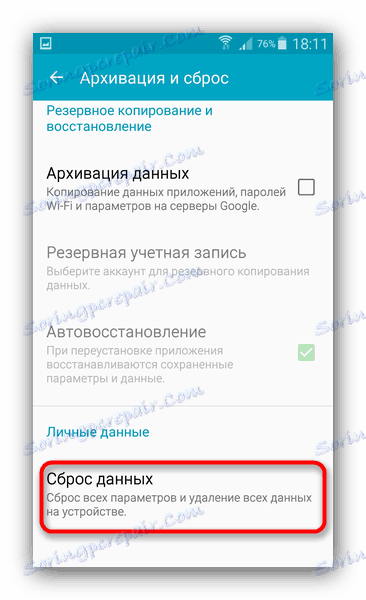
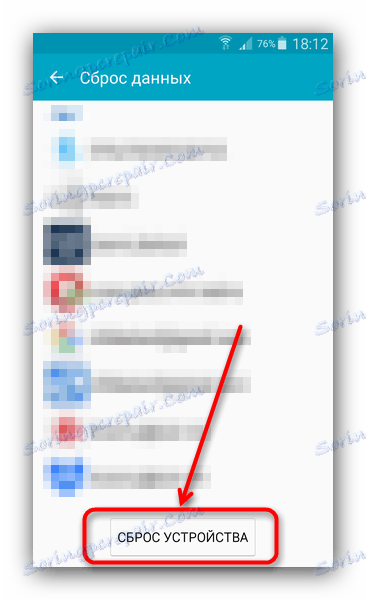
Pomimo prostoty metoda ta ma znaczną wadę - aby z niej skorzystać, konieczne jest załadowanie telefonu do systemu.
Metoda 2: Odzyskiwanie fabryczne
Ta opcja twardego resetowania ma zastosowanie w przypadku, gdy urządzenie nie może uruchomić systemu - na przykład podczas cyklicznego restartu (bootloop).
- Wyłącz urządzenie. Aby przejść do "trybu przywracania" , naciśnij jednocześnie przyciski włączenia, "Zwiększanie głośności" i "Strona główna" .
![Zaloguj się do Recovery Smartphone Samsung]()
Jeśli twoje urządzenie nie ma ostatniego klawisza, po prostu przytrzymaj ekran plus "Zwiększenie głośności" . - Kiedy na wyświetlaczu pojawi się standardowy wygaszacz ekranu z napisem "Samsung Galaxy", zwolnij klawisz ekranu, a resztę na około 10 sekund. Powinno pojawić się menu trybu przywracania.
![Menu odzyskiwania w Samsung Smartphone]()
W przypadku, gdyby się nie udało, powtórz kroki 1-2, przytrzymując przyciski nieco dłużej. - Po uzyskaniu dostępu do odzyskiwania, naciśnij przycisk "Zmniejszenie głośności" , aby wybrać "Wipe data / factory reset" . Po wybraniu, potwierdź akcję, naciskając klawisz ekranu.
- W wyświetlonym menu ponownie użyj "Zmniejsz głośność", aby wybrać "Tak" .
![Potwierdzenie usunięcia wszystkich danych w odzyskiwaniu Samsunga]()
Potwierdź za pomocą przycisku zasilania. - Po zakończeniu procesu czyszczenia powracasz do głównego menu. W nim wybierz opcję "Ponownie uruchom system teraz" .
![Uruchom ponownie po czyszczeniu w Recovery w smartfonie Samsung]()
Urządzenie uruchomi się ponownie z już wyzerowanymi danymi.
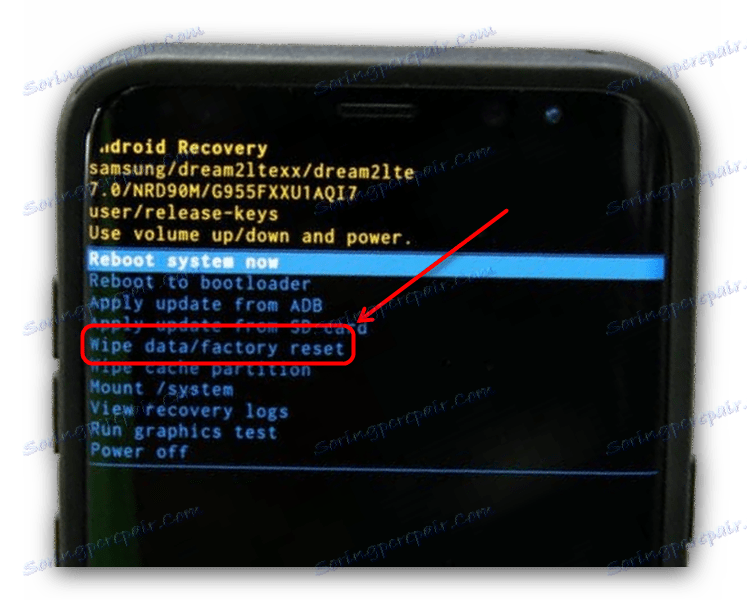
Ta wersja resetowania systemu wyczyści pamięć omijającą Androida, pozwalając ci naprawić powyższy bootloop. Podobnie jak w przypadku innych metod, ta czynność usunie wszystkie dane użytkownika, więc tworzenie kopii zapasowych jest pożądane.
Metoda 3: Kod usługi w dialer
Ta metoda czyszczenia jest możliwa za pomocą kodu serwisowego Samsung. Działa tylko na niektórych urządzeniach, w tym na zawartości kart pamięci, dlatego przed użyciem zaleca się wyjęcie napędu flash USB z telefonu.
- Otwórz aplikację-dialer urządzenia (najlepiej standardowego, ale większość firm zewnętrznych również działa).
- Wprowadź w nim następujący kod
*2767*3855# - Urządzenie natychmiast rozpocznie proces resetowania, a po jego zakończeniu uruchomi się ponownie.
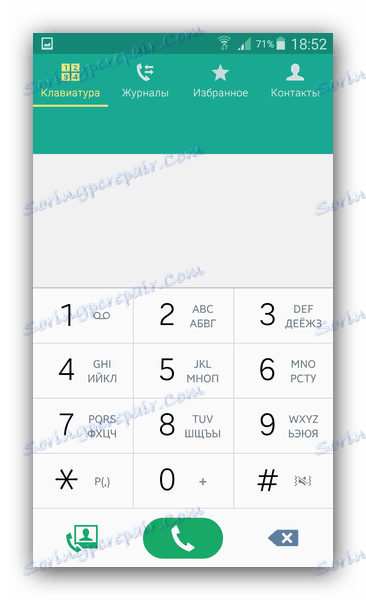
Metoda ta jest wyjątkowo prosta, ale jest obarczona niebezpieczeństwem, ponieważ nie ma żadnego ostrzeżenia ani potwierdzenia zwolnienia.
Podsumowując, zauważamy - proces przywracania ustawień fabrycznych telefonów Samsung nie różni się zbytnio od innych smartfonów na Androida. Oprócz tych opisanych powyżej istnieją bardziej egzotyczne sposoby resetowania, ale większość zwykłych użytkowników ich nie potrzebuje.